iPhone이 비활성화되어 iTunes에 연결할 수 없나요? 저희를 팔로우하여 복원하세요
iPad를 들고 사용하려고 했을 때 화면에 다음과 같은 메시지가 표시되면 iPad 비활성화 iTunes에 연결, 불안한 순간이 될 수 있습니다. 잘못된 비밀번호를 자주 입력해서든 다른 이유로든 기기가 잠기면 종종 답답함을 느낍니다. 많은 사용자가 기기의 정상적인 기능을 복구하는 방법을 모르고, 특히 데이터 손실이나 잠금 해제 불가에 대한 두려움 때문에 어려움을 겪습니다. 다행히 이 문제를 해결하는 것은 어렵지 않습니다. 이 글에서는 정상적인 사용을 빠르게 재개하고 불필요한 문제를 방지하는 데 도움이 되는 효과적인 잠금 해제 방법을 안내합니다.
페이지 내용:
1부. iPad가 iTunes에 연결되지 않는 이유
잠금 해제 방법을 알아보기 전에, 먼저 iPad가 iTunes에 연결되지 않는 이유를 이해해야 합니다. 원인을 이해해야만 문제를 더 잘 예방하고 해결할 수 있습니다. iPad 또는 iPhone이 iTunes에 연결되지 않는 일반적인 원인은 다음과 같습니다.
USB 연결
iPhone이 iTunes에 표시되지 않는 가장 흔한 원인은 USB 케이블이나 포트 문제입니다. 데이터 케이블이 손상되었거나, USB 포트 접촉 불량이거나, USB 포트가 데이터 전송을 지원하지 않기 때문일 수 있습니다.
아이튠즈 버전
이전 버전의 iTunes를 사용하는 경우 iPad를 인식하지 못하거나 연결하지 못할 수 있습니다. Apple은 iTunes가 기기와 호환되도록 정기적으로 업데이트합니다.
장비 시스템 고장
iPad 운영 체제가 오작동하거나 충돌하는 경우 iTunes에 제대로 연결되지 않을 수 있습니다. 예를 들어, iPad에 시작 문제가 발생하거나 시스템이 멈춘 경우 iTunes가 기기를 인식하지 못해 연결에 실패할 수 있습니다.
iTunes 구성 설정
iTunes가 제대로 설정되지 않았거나 iTunes의 특정 기능이 비활성화된 경우에도 기기 연결에 실패할 수 있습니다. 예를 들어, 방화벽이나 보안 소프트웨어로 인해 iTunes가 iPad와 제대로 통신하지 못해 연결에 문제가 발생할 수 있습니다.
복구 또는 DFU 모드
일반적으로 이러한 모드로 들어가서 기기를 수리하거나 복원을 하지만 제대로 하지 않으면 iTunes가 iPhone을 인식하지 못하는 경우가 발생합니다.
이러한 이유를 이해한 후에는 iPad와 iTunes 간의 표준 연결을 복원하기 위한 맞춤형 솔루션을 취할 수 있습니다.
2부. iTunes에 기기를 연결할 때 발생하는 오류 해결 방법
iPad가 iTunes에 연결되지 않는 원인 중 위에 나열된 모든 이유를 살펴볼 시간이 없다면 전문가의 해결책에 집중해 보겠습니다. Apeaksoft iOS 시스템 복구이 기능은 기기를 iTunes에 연결하는 문제를 자동으로 해결할 뿐만 아니라 다른 iOS 시스템 오류도 효과적으로 해결하여 기기의 정상적인 기능을 빠르고 안전하게 복원할 수 있는 편리하고 안전한 방법을 제공합니다.
iTunes에 기기를 연결할 때 발생하는 오류를 해결하는 전문 도구
- 한 번의 클릭으로 연결 문제, 장치 멈춤, 시작 불가 및 기타 iOS 시스템 오류를 해결하세요.
- 높은 성공률은 수리 효과를 보장하고 기기를 정상 상태로 되돌립니다.
- 사용자 데이터의 무결성을 보장하기 위해 100% 보안을 제공합니다.
- iPad, iPhone 및 기타 기기와 호환되며 모든 iOS 버전을 지원합니다.

1 단계 위의 버튼을 클릭하여 프로그램을 설치하고, 클릭하여 실행하고, 다음을 선택합니다. iOS 시스템 복구 메인 페이지의 섹션.

2 단계 원래 USB 케이블을 사용하여 iPad를 컴퓨터에 연결하고 연결이 안정적인지 확인하세요. 시스템 감지 결과에 따르면 표준 모드 수리 과정에서 데이터가 손실되지 않도록 선택해야 합니다.

3 단계 그런 다음 다운로드 복구 성공률을 높이려면 iPad의 펌웨어 패키지에 해당하는 버튼을 눌러 최신 버전인지 확인하세요.

4 단계 다운로드가 완료되면 다음을 클릭하세요. 복구 버튼을 클릭하세요. 프로그램이 iPad 시스템 복구를 시작합니다. 복구하는 동안 iPad가 연결된 상태를 유지하고 다른 작업은 하지 마세요. 복구 과정이 끝나면 iPad가 iTunes에 정상적으로 연결될 것입니다.

3부. 복구 모드를 통해 iTunes에 연결하여 비활성화된 iPad 잠금 해제 방법
Apple의 공식 접근 방식을 선호한다면, iPad가 iTunes에 연결되지 않았을 때 복구 모드도 효과적인 해결책입니다. 시작하기 전에 iTunes가 최신 버전인지 확인하세요. 이전 버전을 사용하는 경우 복구 프로세스에 영향을 줄 수 있습니다.
1 단계 먼저, iPad를 복구 모드로 강제 진입시켜야 합니다. 모델마다 작동 방식이 다릅니다.
얼굴 ID가있는 iPad :
빠르게 눌렀다 놓습니다. 볼륨 업 and 아래 볼륨 각각 버튼을 누릅니다. 그런 다음 버튼을 길게 누릅니다. 힘 복구 모드 인터페이스가 화면에 나타날 때까지 상단의 버튼을 누릅니다.
홈 버튼이 있는 iPad:
iPad를 끄세요. 홈페이지 iPad를 컴퓨터에 연결하는 동안 버튼을 누르세요. 복구 모드 화면이 표시될 때까지 버튼을 놓지 마세요.
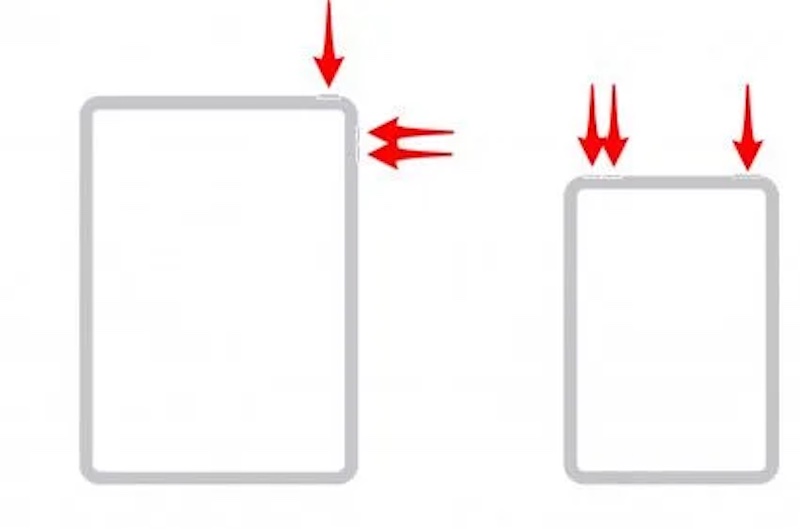
2 단계 연결이 성공적으로 완료되면 iTunes가 자동으로 iPad를 복구 모드로 감지하고 그림에 표시된 두 가지 옵션을 제공하라는 메시지를 표시합니다. 클릭하세요. 복원iTunes는 최신 iPad 버전을 다운로드하여 설치하고, 기기의 모든 데이터와 비밀번호를 삭제합니다.
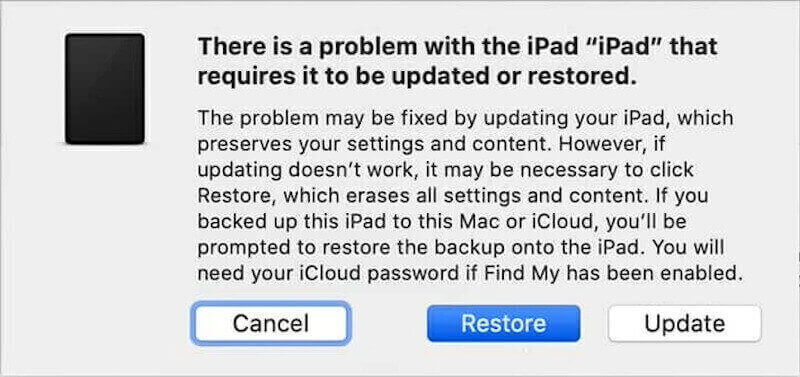
iPad를 복원하면 자동으로 재시작되어 초기 설정 화면으로 들어갑니다. 이 시점에서 기기를 재설정하거나 iOS 데이터 복구 iCloud 백업에서.
4부. iPad 비활성화 수정 iTunes 데이터 삭제로 연결
iTunes가 iPhone이나 iPad를 인식하지 못하는 문제에 대한 다른 해결책을 찾고 있다면, 단순히 기기의 데이터를 지우는 것이 마지막 선택지입니다.
직접 지우기
iPad가 여전히 작동하고 암호를 기억한다면 설정에서 직접 데이터를 지울 수 있습니다.
1 단계 열기 설정 앱에 가서 일반 옵션. 찾기 다시 쓰기 버튼을 누르고 엔터를 누르세요.
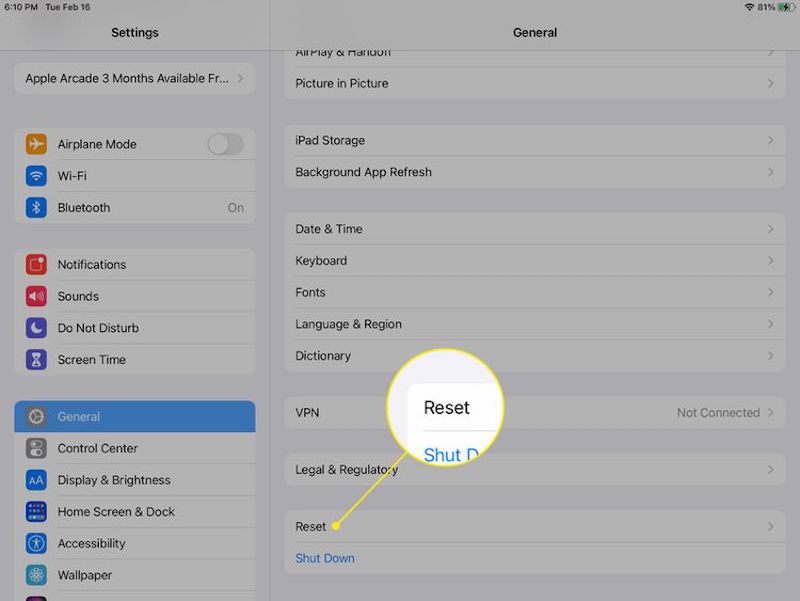
2 단계 왼쪽 메뉴에서 모두 지우기 콘텐츠 및 설정을 클릭하세요 계속.
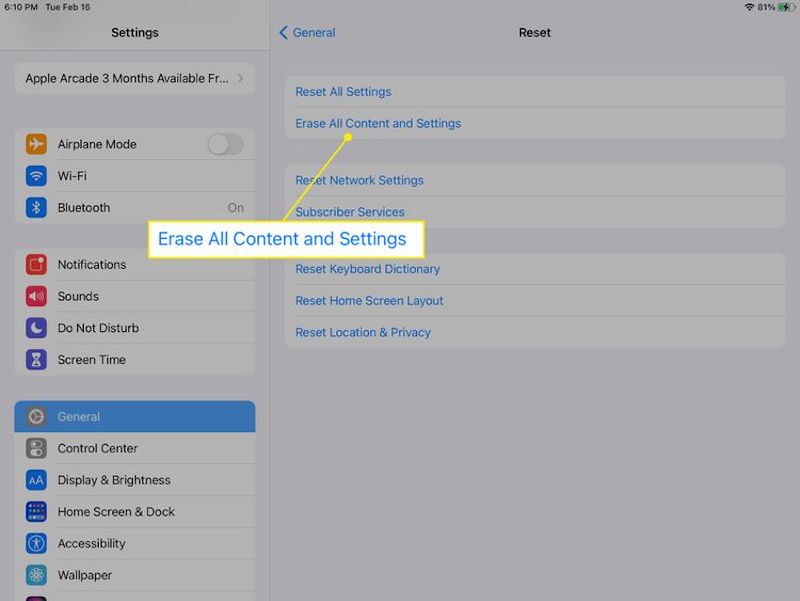
3 단계 직접 입력했는지 확인하기 위해 Apple ID 비밀번호를 입력하라는 메시지가 표시될 수 있습니다. 마지막으로 삭제 여기에 버튼을 클릭하면 iPad가 자동으로 공장 설정으로 재시작되므로 기기를 재설정하거나 백업을 복원할 수 있습니다.
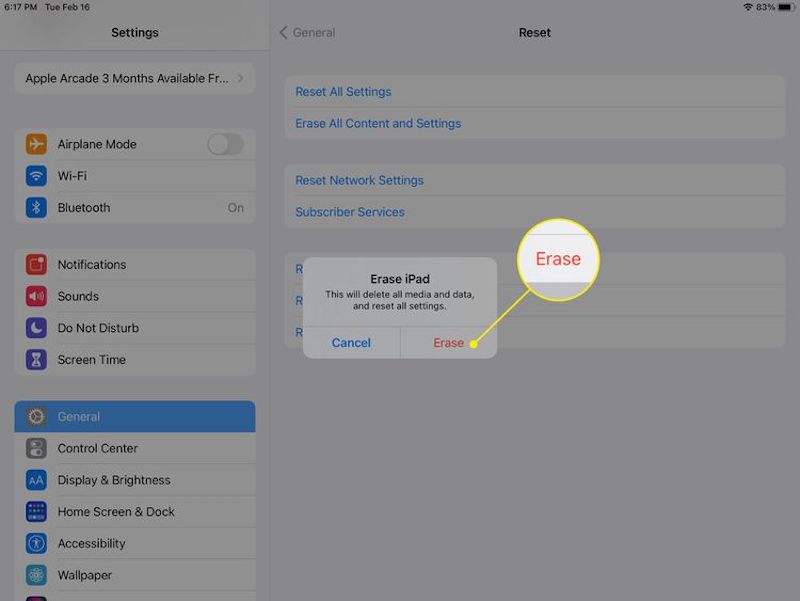
iCloud에
장치가 비활성화되었거나 다음과 같은 경우 장치에 액세스할 수 없는 경우 아이폰 비밀번호를 잊어버렸어요iCloud를 사용하면 원격으로 데이터를 지울 수 있습니다.
1 단계 Apple ID로 iCloud에 로그인하세요. 내 찾기 페이지를 선택하고 목록에서 지우려는 iPhone 또는 iPad를 선택하십시오. 모든 장치.
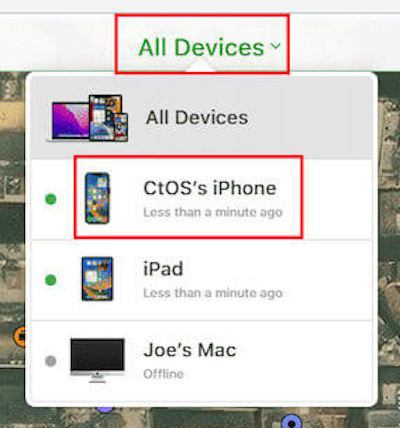
2 단계 그런 다음 iPhone 지우기 옵션을 선택하고 Apple ID 비밀번호를 입력하여 확인하세요.
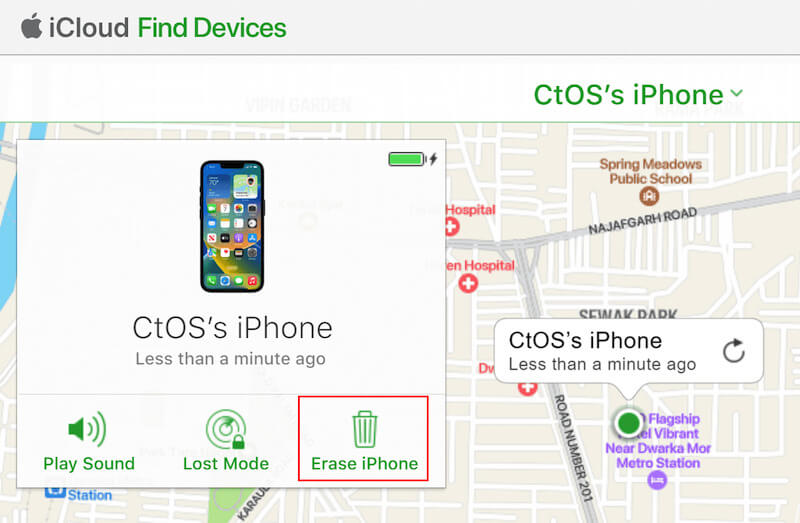
3 단계 를 클릭 한 후 삭제 버튼을 눌러 확인하면 iCloud가 iPad의 모든 데이터를 원격으로 삭제하고 공장 초기화 상태로 되돌립니다. 기기 삭제가 완료되면 iPad를 재설정할 수 있습니다.
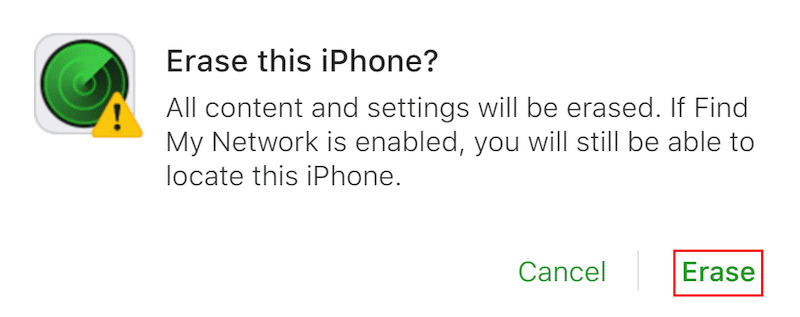
결론
전반적으로 iPad 또는 iPhone이 iTunes에 연결되지 않음 해결 불가능한 것은 아닙니다. Apple 시스템에 내장된 다양한 기능을 통해 기기를 효과적으로 잠금 해제하고 정상적인 사용을 재개할 수 있습니다. 문제를 빠르고 안전하게 해결하려면 Apeaksoft iOS 시스템 복구 추천합니다. 어떤 방식을 선호하시나요? 궁금한 점이 있으면 댓글로 남겨주세요. 함께 이야기 나눠요!
관련 기사
장치에서 Apple ID 서버에 연결하는 중에 오류가 발생하는 경우 구체적인 문제 해결이 도움이 될 것입니다.
iPhone이 iTunes에 연결되지 않는 문제가 발생하는 경우 올바른 위치에 왔습니다. 이 기사에서는 귀하를 도울 수 있는 10가지 방법을 정리합니다.
사용자가 겪는 가장 성가신 오류 중 하나는 iPhone 및 iPad에서 App Store에 연결할 수 없다는 것입니다. 여기에서 문제를 해결하도록 안내합니다.
iTunes Store를 사용하는 경우 iTunes Store에 연결할 수 없다는 오류 메시지가 나타날 수 있습니다. 이 문제를 빠르게 해결하는 방법을 알아보세요.

